Windows 10 Build 18298 «19H1» попадает в «быстрое кольцо»
Microsoft выпускает новую сборку из ветки разработки (следующая версия Windows 10, в настоящее время известная как версия 1903 или 19H1). Инсайдеры в Fast Ring получают Windows 10 Build 18298. Эта новая сборка содержит много новых функций.

Windows 10 Build 18298 содержит множество улучшений, внесенных в параметры входа, Блокнот, командную строку, проводник и оболочку, легкость доступа, Snip & Sketch и многое другое. Вот полный журнал изменений.
Объединение ваших вариантов входа
С участием Сборка 18272, мы решили упростить параметры входа в систему, повысить наглядность и упростить использование. Наша цель - предоставить вам универсальный магазин для всех ваших настроек входа, и сегодня мы добавляем еще один в список: теперь вы можете настроить электронный ключ прямо в настройках.

Улучшения проводника файлов
Обновленный значок проводника: Мы обновляем значок проводника, чтобы он выглядел лучше с новой светлой темой. Спасибо всем, кто поделился своим мнением об этом! Вот как это выглядит сейчас:

Обновление сортировки папок загрузок по умолчанию: Чаще всего, когда вы загружаете файл, вы не меняете имя перед его загрузкой. Из-за этого имена не всегда запоминаются (cake_134_small_red.jpg кому-нибудь?). Это делает сортировку по имени менее оптимальной, поскольку трудно найти файл, который вы ищете, поэтому мы обновление сортировки по умолчанию, чтобы вместо этого отображался самый последний загруженный файл вверху списка.
Примечание. Если вы уже каким-либо образом изменили текущую сортировку по умолчанию, мы не изменим ее - это только для людей, которые ее не меняли. Если в какой-то момент вы захотите переключить сортировку, вы можете сделать это на вкладке «Просмотр» в проводнике. Некоторые инсайдеры уже немного изменили это, и, основываясь на положительных отзывах, мы сейчас внедряем его на 100% Fast.
Улучшения меню "Пуск"
Быстрое открепление для групп и папок: Иногда вам просто нужно быстро начать все сначала - за последние несколько недель мы внедрили возможность откреплять группы и папки в меню «Пуск» с помощью нового пункта контекстного меню. На сегодняшний день эта опция доступна всем участникам программы предварительной оценки в Fast Ring! Как всегда, спасибо всем, кто поделился своими отзывами!

Улучшения сенсорной клавиатуры
Мы прислушались к вашим отзывам, и в сегодняшней сборке мы выпускаем некоторые обновления сенсорной клавиатуры, чтобы сделать вас удобнее:
- Печатайте быстрее и точнее: Когда вы печатаете быстро, иногда ваши пальцы с небольшим отрывом пропускают фактическую клавишу, которую вы пытаетесь нажать. Это совершенно нормально, но может повлиять на точность предсказания текста (если вы в конечном итоге нажмете другую букву, чем ожидалось). Чтобы решить эту проблему, по мере того, как вы печатаете, под обложками мы теперь динамически настраиваем цель нажатия каждой клавиши, основываясь на предсказании того, какая буква, скорее всего, будет набрана следующей. Клавиши не будут отличаться от глаз, но вот пример того, что происходит под ними, если вам интересно:
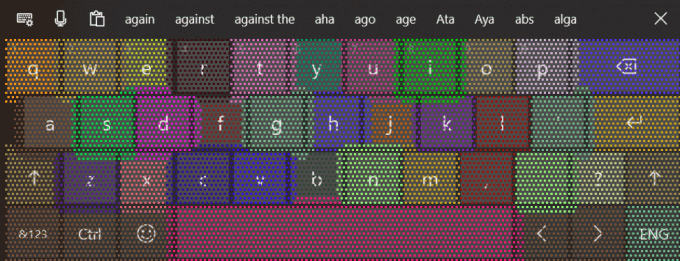
- Мы вносим некоторые улучшения, чтобы уменьшить количество случаев, когда в режиме планшета сенсорная клавиатура закрывает текстовое поле при подключении к док-станции.
Если вы пользуетесь сенсорной клавиатурой, мы были бы рады, если бы вы потратили некоторое время на набор текста в сегодняшней сборке, и дайте нам знать, каково это для тебя сейчас.
Обновления консоли
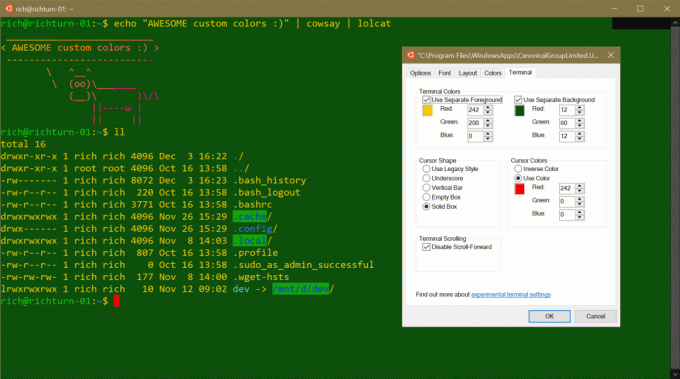
Начиная с Windows 10 build 18298, когда вы открываете страницу свойств любого окна консоли, вы можете заметить дополнительную Вкладка «Терминал», содержащая несколько новых настроек некоторых экспериментальных функций, над которыми мы работаем для будущих ОС. выпускает. Прочтите подробную запись в блоге команды Console. Больше подробностей.
Обновления Блокнота
Кодировка UTF-8: Мы значительно улучшили способ кодирования в Блокноте. Начиная с этой сборки, мы добавляем возможность сохранять файлы в UTF-8 без Знак порядка байтов и сделав это значение по умолчанию для новых файлов. UTF-8 без метки порядка байтов обратно совместим с ASCII и обеспечит лучшую совместимость с Интернетом, где UTF-8 стала кодировкой по умолчанию. Кроме того, мы добавили столбец в строку состояния, в котором отображается кодировка документа.
Модифицированный индикатор: Блокнот теперь будет отображать звездочку (*) в строке заголовка перед заголовком документа, чтобы указать, что в документе есть несохраненные изменения.
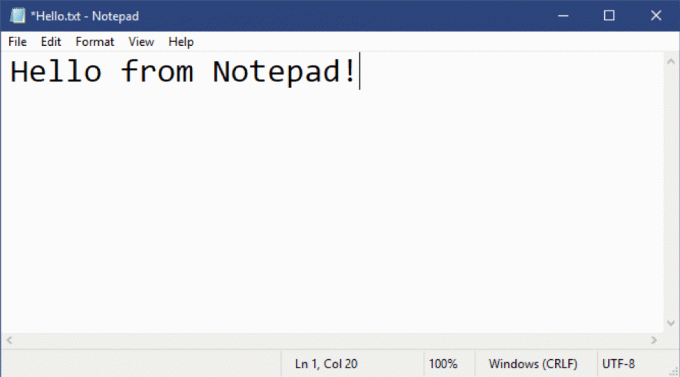
Отправить отзыв: Теперь вы можете отправлять отзывы прямо из Блокнота! Нажмите «Справка»> «Отправить отзыв», чтобы открыть Центр отзывов с помощью выбрана категория "Блокнот" и получите обратную связь напрямую с командой разработчиков.
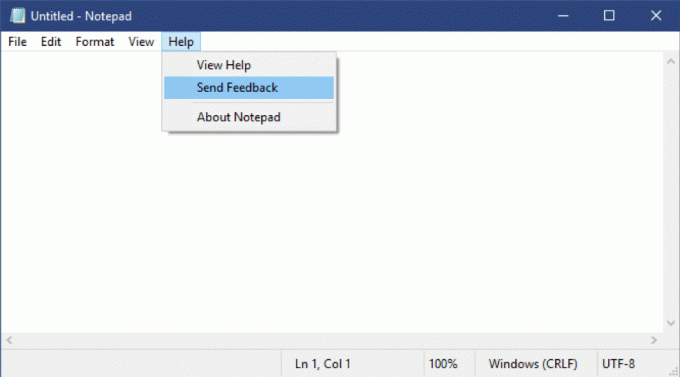
Другие улучшения включают:
- Мы добавили поддержку некоторых дополнительных ярлыков:
- Ctrl + Shift + N откроет новое окно Блокнота.
- Ctrl + Shift + S откроет диалоговое окно Сохранить как….
- Ctrl + W закроет текущее окно Блокнота.
- Блокнот теперь может открывать и сохранять файлы с путем, длина которого превышает 260 символов, также известный как MAX_PATH.
- Мы исправили ошибку, из-за которой Блокнот неправильно считал строки для документов с очень длинными строками.
- Мы исправили ошибку, из-за которой при выборе файла-заполнителя из OneDrive в диалоговом окне открытия файла мы загружали файл, чтобы определить его кодировку.
- Мы исправили недавнюю регрессию, при которой Блокнот больше не создавал новый файл при запуске с несуществующим путем к файлу.
Улучшения экранного диктора
-
Знакомство с Экранным диктором: Каждый раз, когда вы включаете экранный диктор, вы попадаете на главную страницу экранного диктора, что дает вам одно место, где вы можете получить доступ все, что вам нужно для экранного диктора - хотите ли вы изменить настройки или изучить основы экранного диктора с помощью QuickStart.
В настройках вы можете удалить Домашний экранный диктор из Alt + Tab list и вместо этого сверните его в системный трей. Вы можете получить доступ к своим настройкам через экранный диктор на главной странице или нажав Клавиша с логотипом Windows + Ctrl + N.
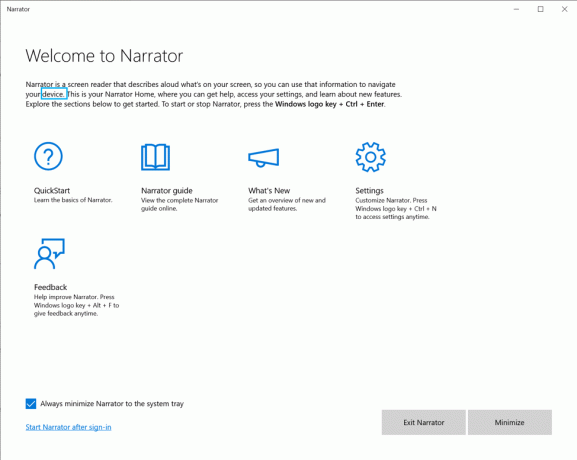
-
Улучшения детализации: В настройках есть пять новых уровней детализации, которые управляют объемом информации, которую вы слышите о тексте, элементах управления и других атрибутах документа. Нажмите Рассказчик + V для переключения уровней детализации.
Если вы не хотите слышать расширенную информацию, вы можете отключить параметр «Слушать расширенную информацию об элементах управления при навигации». Вы также можете получить всплывающую подсказку о выбранном элементе, нажав Рассказчик + 0.
- Прочтите URL-адреса с помощью новой команды: Экранный диктор сообщит вам, когда вы перешли по ссылкам, но по умолчанию он не читает вслух весь URL. Если вы хотите услышать весь URL-адрес, нажмите Рассказчик + 0. Примечание. Если для параметра «Экранный диктор» установлен флажок «Слушать дополнительные сведения, такие как текст справки, о кнопках и других элементах управления», вы по-прежнему будете слышать, как URL-адреса зачитываются автоматически.
-
Более легкое чтение таблиц: В Edge экранный диктор больше не объявляет «невыделено» при переходе между ячейками в таблице, если свойство «aria-selected» не было установлено. Экранный диктор также не будет сообщать о выходе из таблицы и повторном входе в нее, если вы постоянно читаете одну таблицу. Экранный диктор также не объявляет информацию о родительской таблице при переходе к вложенной таблице.
В Excel экранный диктор теперь отдает приоритет чтению данных в заголовке столбца, прежде чем сообщать, включен ли фильтр. Экранный диктор теперь также правильно считывает заголовки столбцов в сетке, отформатированной как таблица, при использовании команды «Прочитать текущий заголовок столбца».
-
Обновлено чтение заглавных букв: Чтение заглавных букв теперь доступно во всех режимах чтения. Вы можете быстро включить и выключить его, нажав Клавиша экранного диктора + 4 когда вам нужны дополнительные детали при чтении или письме. Вы также можете нажать Клавиша с логотипом Windows + Ctrl + N чтобы получить доступ к настройкам, затем выберите Увеличить высоту тона или Скажи кепка под Изменить способ чтения текста с заглавной буквы.
Если вы выберете Увеличить высоту тона, Экранный диктор выделяет слова с заглавной буквы, в смешанном и верхнем регистре с увеличением уровня голоса. Если вы выберете Скажи кепка, Экранный диктор произнесет «заглавные буквы» для обозначения слов, написанных с заглавной буквы, «смешанные заглавные буквы» для слов в смешанном регистре и «все заглавные буквы» для слов в верхнем регистре.
- Сосредоточьтесь, когда читаете контент: При чтении контента в Интернете теперь легче сохранять концентрацию: команды чтения и навигации остаются в пределах области содержимого веб-страницы, когда вы используете большинство веб-браузеров, например Microsoft Edge. Это также работает, когда вы читаете электронную почту в Outlook или почтовом приложении. Вы по-прежнему можете выходить из областей содержимого, используя Вкладка или сочетания клавиш.
- Перемещайте курсор, когда экранный диктор читает: Когда вы читаете текст, ваш курсор не перемещается с того места, где вы его разместили. Теперь вы можете выбрать, чтобы он следовал за курсором экранного диктора, установив флажок рядом с параметром Перемещайте курсор, пока экранный диктор читает текст.
- Более последовательный опыт чтения: Теперь вы можете использовать команды чтения текста экранного диктора (предыдущий / следующий для символа, слова, строки, предложения, абзаца или страницы) для чтения всего окна сверху вниз. Параметры просмотра одинаковы независимо от того, читаете вы текст. Например, вы можете использовать представления для поиска ссылки в любом месте активного окна. Вы также заметите более плавное чтение с более естественным звучанием пауз и фраз.
- Когда вы нажимаете определенные клавиши, слышите: В настройках экранного диктора предлагаются новые группы клавиш клавиатуры, которые вы можете произносить при нажатии. Вы можете самостоятельно выбрать Слушайте буквы, цифры и знаки препинания при вводе, Слушайте функциональные клавиши при вводе, Слышать стрелку, табуляцию и другие навигационные клавиши при вводе текста, Слышать, когда включаются или выключаются такие клавиши, как Caps Lock и Num Lock, а также Слушайте Shift, Alt и другие клавиши-модификаторы при вводе.
- Поддержка комбинированного редактирования: Экранный диктор теперь распознает элементы управления комбинированным редактированием и произносит их как «комбинированное редактирование», а не просто «редактировать».
- Экранный диктор остается включенным, пока вы сбрасываете PIN-код, пароль или пароль: Если вы забудете свой PIN-код или пароль для своей учетной записи Microsoft, экранный диктор будет работать все время, пока вы его сбросите.
Улучшения легкости доступа
Более крупные и яркие курсоры: Мы ввели новые размеры и цвета курсора, чтобы упростить просмотр в Windows. Перейдите к настройкам специальных возможностей (Windows + U), под "ЗрениеКатегорию, выберите «Курсор и указатель», Чтобы увидеть список опций. Мы все еще работаем над несколькими проблемами, из-за которых некоторые размеры курсора могут некорректно работать при разрешении более 100%.
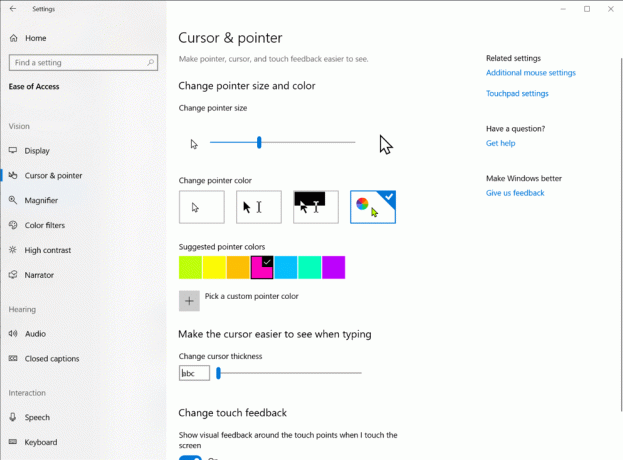
Обновление интерфейса установки Windows 10
Мы вносим некоторые изменения в конструкцию программы установки Windows 10! Это то, что вы видите при запуске setup.exe из ISO - теперь он будет выглядеть так:
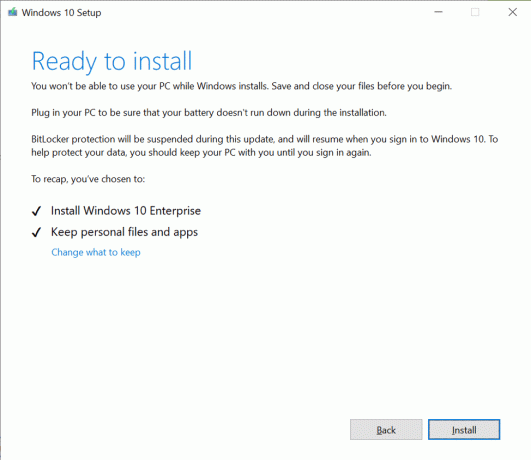
Примечание. Программа установки Windows 10 для этой сборки не будет включать логотип Microsoft, Служба поддержки ссылка, или Юридический в левом нижнем углу окна установки Windows. Релиз для розничной торговли будет включать их, и ссылки включены сюда для справки.
Уведомления Центра обновления Windows
Начиная с 19H1, когда на вашем устройстве установлено обновление, требующее перезагрузки (включая новые сборки, которые мы выпускаем), вы увидите кнопку питания в меню «Пуск» с оранжевым индикатором, предупреждающим вас о перезагрузке устройство.
Обновление Feedback Hub до версии 1811
Если вы еще не заметили, в настоящее время мы выпускаем обновление для участников программы предварительной оценки в Fast Ring! Это обновление включает:
- Мы обновили панель навигации, чтобы теперь использовать общий элемент управления - это означает, что при переключении между разделами вы теперь увидите симпатичную небольшую анимацию перехода!
- Мы улучшили взаимодействие пользовательского интерфейса между окнами разных размеров.
- Скриншоты и изображения шагов теперь можно легко просмотреть в приложении.
- При создании нового элемента отзыва он автоматически сохраняется как черновик. Если приложение неожиданно закрывается во время написания отзыва, при повторном открытии Центра отзывов вы получите уведомление о существующем черновике, чтобы можно было легко продолжить.
- Теперь вы можете проверить наличие обновлений приложения на странице настроек в Центре отзывов. Мы также будем автоматически проверять наличие обновлений при запуске приложения, и вы получите уведомление о том, что оно доступно.
Обновления Snip & Sketch
В настоящее время мы запускаем Snip & Sketch версии 10.1811.3371.0 для инсайдеров в Fast Ring. В этом обновлении приложения исправлен ряд ошибок и улучшена надежность, в том числе:
- Мы исправили проблему, из-за которой нижняя часть фрагмента могла обрезаться.
- При сохранении в формате jpg мы теперь будем использовать белый фон в качестве фона для полей и фрагментов произвольной формы.
- Мы исправили проблему, из-за которой, если вы написали собственное имя файла при сохранении фрагмента, а затем снова пошли на сохранение, автоматически сгенерированное имя будет отображаться для предложенного имени файла вместо того, которое вы написали ранее.
- Мы исправили проблему, из-за которой файлы временных изображений в хранилище приложений никогда не очищались, что приводило к потенциально большому использованию пространства, если вы выполняли много снимков.
- Мы внесли некоторые улучшения, чтобы устранить проблему, из-за которой приложение могло зависать при открытии или аннотировании изображения с высоким разрешением, когда было включено автокопирование.
Также: фрагмент окна и границы теперь доступны 100% инсайдеров в Fast Ring! Спасибо всем, кто поделился своим мнением об этом опыте!
Обновления игровой панели
Оцените новые возможности Галереи на игровой панели! Не выходя из игры, теперь вы можете просматривать снимки экрана и видео, сделанные через игровую панель, и даже делиться своими любимыми снимками экрана прямо в Twitter:
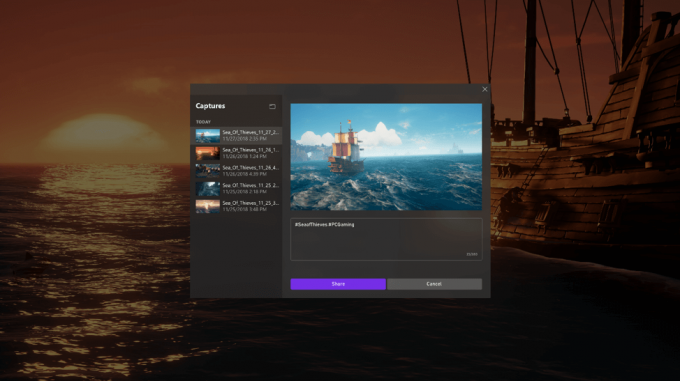
В настоящее время это развертывается через обновление Microsoft Store как для инсайдеров, так и для розничных пользователей.
- Мы исправили конфликт слияния, из-за которого настройки динамической блокировки отсутствовали в настройках входа.
- Мы исправили проблему, из-за которой инсайдеры видели зеленые экраны с ошибкой System Service Exception в win32kbase.sys при взаимодействии с определенными играми и приложениями в последних двух сборках.
- Блокировка обновления для небольшого количества ПК, использующих микросхемы TPM Nuvoton (NTC) с определенной версией прошивки (1.3.0.1), из-за ошибки вызывая проблемы с Windows Hello Face / биометрический / контактный логин не работает, был удален, так как эта сборка содержит исправление для этого проблема.
- Если вы отключили эффекты прозрачности, эта настройка теперь также будет отображаться на экране входа.
- Мы исправили проблему, приводившую к сбою настроек у некоторых инсайдеров при нажатии «Проверить наличие обновлений».
- Мы исправили проблему, приводившую к сбою настроек у некоторых инсайдеров при переходе в Настройки> Обновление и безопасность> Восстановление.
- Мы исправили проблему, из-за которой настройки ночного освещения не работали и зависали в последних нескольких полетах.
- Мы исправили проблему, из-за которой в недавних сборках возникало непредвиденное количество пробелов между категориями и подкатегориями в настройках.
- Мы исправили проблему, из-за которой размер папки не рассчитывался правильно в диалоговом окне «Свойства» проводника, когда использовался путь, длина которого превышала MAX_PATH.
- Мы исправили проблему, из-за которой всплывающие меню отображались пустыми при использовании арабского языка отображения.
- Исправлена проблема, из-за которой при выполнении рукописного ввода в PDF-файле в Microsoft Edge, если вы быстро стерли немного чернил после начала сеанса рисования, а затем добавили больше чернил, при сохранении PDF не все чернила могут быть сохранены.
- Мы исправили проблему, из-за которой панель рукописного ввода могла вылетать при использовании пера для ввода в приложения win32 в последних сборках.
- Мы исправили проблему, из-за которой нельзя было ввести в некоторые таблицы с помощью вьетнамской клавиатуры Telex.
- Мы внесли некоторые изменения, когда включено масштабирование текста, чтобы выделить значок в быстрых действиях Центра уведомлений, чтобы текст не перекрывался.
- Мы внесли некоторые улучшения, поэтому теперь, если обнаруживается усечение темы, мы будем обрабатывать это более изящно и не приводить к неожиданно толстым рамкам вокруг ваших окон.
- Мы внесли некоторые улучшения, чтобы уменьшить количество случаев, когда вы можете увидеть ошибку «Windows не может найти один из файлов в этой теме. Вы все еще хотите сохранить тему? » появляться.
- Мы обновляем период ожидания при диктовке (WIN + H) с 5 до 10 секунд, чтобы у вас было немного больше времени, чтобы подумать о том, что вы хотите сказать. Если вы хотите прекратить диктовку до этого, просто скажите «Хватит диктовать» или нажмите WIN + H (как в предыдущих сборках).
- Исправлена проблема с сенсорной клавиатурой, из-за которой некоторые буквы неожиданно становились черными, а не белыми в темной теме.
- Мы исправили проблему, из-за которой меню «…» в истории буфера обмена (WIN + V) было обрезано в последних сборках.
- Исправлена проблема, из-за которой при отображении имени известного типа файла (зарегистрированного в HKCR \ <. file extension>) проводник в некоторых случаях отображал пустую строку для имени файла. Теперь, если имя файла недоступно, проводник всегда будет отображать имя расширения, даже если параметр «Показывать расширения имени файла» отключен.
- Мы обновили страницы настроек конфиденциальности микрофона и камеры, чтобы предоставить информацию о том, какие приложения в настоящее время используют микрофон и камеру, а также дату и время, когда приложения последний раз обращались к вашему микрофону и камера.
- Мы исправили проблему, из-за которой экранная лупа не запускалась автоматически, даже если для экранной лупы был включен параметр «запуск после входа в систему», если экранный диктор не был настроен на автоматический запуск после входа в систему.
- Мы исправили проблему, из-за которой лупа не работала с сенсорным экраном, когда был включен режим центрированной мыши.
- Исправлена проблема, из-за которой экранный диктор иногда не запускался после завершения Out of Box Experience (OOBE).
- Мы исправили проблему, из-за которой экранный диктор запускался неожиданно. Мы также упростили отключение экранного диктора при его непреднамеренном запуске.
- Мы исправили проблему, из-за которой режим сканирования экранного диктора не отключался автоматически, когда вы фокусировали адресную строку в Microsoft Edge.
- Исправлена проблема, из-за которой при навигации по заголовкам экранного диктора некоторые заголовки пропускались в Chrome.
- Мы исправили проблему, из-за которой экранный диктор несколько раз читал уведомление о загрузке страницы в Chrome.
- Исправлена проблема, из-за которой экранный диктор не считывал текст заполнителя поля редактирования в Chrome.
- Мы исправили проблему, которая приводила к сбою страницы настроек после изменения пароля учетной записи или PIN-кода.
- Цвета гиперссылок необходимо уточнить в темном режиме в Sticky Notes, если Insights включен.
- Сбой настроек при нажатии на опцию «Просмотр использования хранилища на других дисках» в разделе «Система»> «Хранилище».
- Приложение для обеспечения безопасности Windows может отображать неизвестный статус области защиты от вирусов и угроз или не обновляться должным образом. Это может произойти после обновления, перезапуска или изменения настроек.
- Удалить предыдущую версию Windows в Configure Storage Sense нельзя.
- При открытии настроек речи произойдет сбой настроек.
- Процесс cmimanageworker.exe может зависнуть, что приведет к замедлению работы системы или более высокой загрузке ЦП, чем обычно. Этого можно избежать, если это произойдет, перезагрузив компьютер.
- Запуск игр, в которых используется античит BattlEye, вызовет проверку на наличие ошибок (зеленый экран) - мы ведем расследование.
- USB-принтеры могут дважды отображаться в разделе «Устройства» и «Принтеры» панели управления. Повторная установка принтера решит проблему.
- Если вы установите любую из последних сборок из быстрого кольца и переключитесь на медленное кольцо, дополнительное содержимое, такое как включение режима разработчика, не сработает. Вам нужно будет оставаться в быстром кольце, чтобы добавить / установить / включить дополнительный контент. Это связано с тем, что дополнительный контент будет устанавливаться только в сборках, утвержденных для определенных колец.
Источник: Microsoft


